Kako se prijaviti bez lozinke. Windows 10: Najjednostavnije metode odspajanja
Windows 10, kao što pokazuje praksa, sasvim je specifičan sustav, a njegova instalacija bez prijave na službeno Microsoftov izvor i stvaranje računa s korisničkim imenom i lozinkom jednostavno je nemoguće. No osoba može zaboraviti kombinaciju tipki za prijavu, jer najjednostavnije lozinke nisu prihvaćene pri registraciji. Stoga, mnogi korisnici postavljaju pitanje: kako se prijaviti na sustav Windows 10 bez unosa zaporke. Razmotrimo neke od standardnih i najjednostavnijih postupaka za onemogućavanje, bez utjecaja na trenutke povezane s uklanjanjem Microsoftovog "računovodstva".
sadržaj
Prijava bez zaporke. Windows 10: najjednostavnija metoda
U načelu, najjednostavnija opcija koja vam omogućuje da se riješite stalnog zahtjeva za unos lozinke prilikom prijave na sustav je da ga onemogućite u postavkama korisničkih računa s aktivacijom tzv. automatskog načina ulaza.

Zabilježite odmah: koristite ove postavke samo ako je korisnik jedini korisnik terminala računala. U suprotnom, to se ne preporučuje zbog očitih razloga.
Kako se prijavljujete bez zaporke? Windows 10 nudi ove metode. Da biste to učinili, najprije morate pokrenuti naredbu netplwiz u izborniku "Pokreni" (Win + R) ili ga pronaći putem pretraživanja iz izbornika "Start", a zatim aktivirati izvršenje.

U prozoru koji se pojavljuje nalazi se linija zahtjeva unosa lozinke, nasuprot kojem se nalazi kvačica. Uklonimo "pticu", a zatim se pojavi prozor postavki automatske prijave. Ovdje ćete morati upisati svoju trenutnu lozinku s navedenim imenom i ponovno ga registrirati za potvrdu usklađenosti. Sada samo trebate spremiti promjene klikom na gumb U redu. To je sve. Sljedeći put kada se sustav pokrene, korisnik i dobije ulaz bez lozinke. Windows 10 omogućuje ovu opciju.
Ovdje biste trebali obratiti pažnju da su takve postavke primjenjive samo u vrijeme pokretanja sustava Windows. Ako je stanje mirovanja (hibernacija) u aktivnom stanju (omogućeno), izlaz će i dalje tražiti lozinku.
Prijava bez zaporke. Windows 10: postavke za buđenje
Kao što je već shvaćeno, u ovoj fazi trebate promijeniti parametre izlaza iz način hibernacije. Da biste to učinili, samo kliknite desnom tipkom miša na ikonu baterije u paleti sustava i odaberite liniju postavki napajanja. Pristup ovom odjeljku također je jednostavan za doći sa standardne upravljačke ploče. Da biste izbjegli kopiranje dugo, možete ga nazvati pomoću upravljačke naredbe iz istog izbornika Start, no te se postavke brže pozivaju s trake sustava.

Da biste konfigurirali prijavu bez lozinke (Windows 10), obratite pozornost na liniju modifikacije zaporke na buci koja se nalazi na lijevoj strani. Pri ulasku u sekciju izmjena trenutačno nedostupnih parametara, potrebno je aktivirati redak koji označava da zahtjev za lozinkom nije potreban. Dakle, primjenom obje opisane metode možete potpuno ukloniti zahtjev za unos lozinke i kada se prijavite nakon početka, i kada izađete iz stanja mirovanja.
Onemogućite zahtjev za lozinkom u registru sustava
Još jedna izmjena postavki, kada zahtijeva unos bez zaporke (Windows 10), može se izvršiti u registru sustava. Da biste to učinili, morate unijeti urednik tako da ga nazovete regedit u izborniku "Run", a zatim pronađete HKLM podružnicu, a zatim idite na Winlogon particiju kroz direktorij Softvera.

S desne strane urednika provjerite unos DefaultUserName da biste odredili naziv trenutnog korisnika. Onda nalazimo liniju DefaultPassword. Ako nije, morat ćete izraditi parametar niza (String Value), preimenovati ga na navedeno ime i unijeti valjanu lozinku u polje vrijednosti (potvrditi ga).
Sada ostaje aktivirati automatsko prijavljivanje. Da biste to učinili, koristite liniju AutoAdminLogon prilikom unosa parametara za koje je vrijednost postavljena na jedan. Nakon ponovnog pokretanja neće se tražiti lozinka.
Postavljanje PIN-a
Postoji još jedan zanimljiv način kada se možda trebate prijaviti u Windows 10 bez unosa lozinke (samo će PIN biti korišten kao ključ). Možete je konfigurirati putem izbornika s opcijama, gdje odabirete odjeljak računa.

Ovdje morate koristiti liniju ulaznih parametara s lijeve strane. U desnom dijelu prozora postoji poseban izbor za postavljanje PIN koda. Zatim ćete morati unijeti postavke sustava pomoću Microsoft računa, a zatim se pojaviti i dva puta unijeti kôd koji se sastoji od četiri znamenke. Sada kada se zaporka isključi prilikom prijave, morat ćete unijeti kôd. Kao što je već vjerojatno, mnogi nagađaju da funkcionira kao vlasnik zapisnika mobilnih uređaja ako su postavke zahtjeva za kodom u aktivnom stanju.
 Kako stvoriti Microsoft račun i zašto je to potrebno?
Kako stvoriti Microsoft račun i zašto je to potrebno?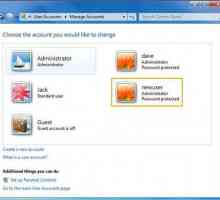 Kako stvoriti novi korisnik u sustavu Windows 7
Kako stvoriti novi korisnik u sustavu Windows 7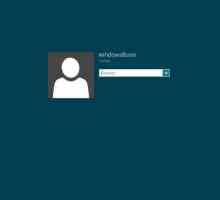 Kako ukloniti lozinku u sustavu Windows 8? Ponovno postavljanje lozinke lokalnog računa,…
Kako ukloniti lozinku u sustavu Windows 8? Ponovno postavljanje lozinke lokalnog računa,…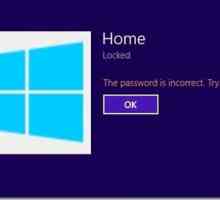 Kako ukloniti lozinku na sustavu Windows 8.1?
Kako ukloniti lozinku na sustavu Windows 8.1? Kako promijeniti Microsoft račun na računalu i telefonu
Kako promijeniti Microsoft račun na računalu i telefonu Nekoliko načina za onemogućavanje lozinke pri pokretanju sustava Windows 10
Nekoliko načina za onemogućavanje lozinke pri pokretanju sustava Windows 10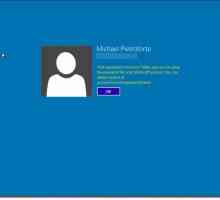 Kako vratiti lozinku na Windows 10: najjednostavnije metode
Kako vratiti lozinku na Windows 10: najjednostavnije metode Kako promijeniti korisničko ime na sustavu Windows 10: najjednostavniji primjeri i pitanja koja se…
Kako promijeniti korisničko ime na sustavu Windows 10: najjednostavniji primjeri i pitanja koja se… Kako onemogućiti lozinku u sustavu Windows 10: najjednostavnije metode
Kako onemogućiti lozinku u sustavu Windows 10: najjednostavnije metode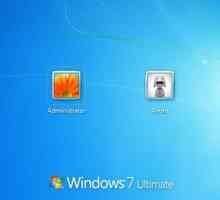 Kako se prijaviti pod Administrator u sustavu Windows 7: najjednostavnije metode
Kako se prijaviti pod Administrator u sustavu Windows 7: najjednostavnije metode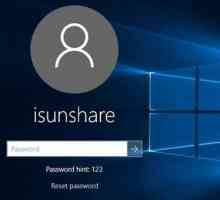 Kako onemogućiti zahtjev za korisničkom lozinkom u sustavu Windows 10?
Kako onemogućiti zahtjev za korisničkom lozinkom u sustavu Windows 10? Kako vratiti račun gmail.com za upotrebu Googleovih usluga
Kako vratiti račun gmail.com za upotrebu Googleovih usluga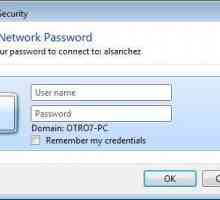 Unos mrežne lozinke: gdje da ga dobijete? Način otkrivanja i deaktivacije.
Unos mrežne lozinke: gdje da ga dobijete? Način otkrivanja i deaktivacije. Gdje se pohranjuju u lozinke i prijavama Opera
Gdje se pohranjuju u lozinke i prijavama Opera Kako izbrisati administratorsku lozinku?
Kako izbrisati administratorsku lozinku? Windows 10: Kako ukloniti lozinku za različite slučajeve prijave
Windows 10: Kako ukloniti lozinku za različite slučajeve prijave Zaboravili ste lozinku administratora. Što da radim?
Zaboravili ste lozinku administratora. Što da radim? Gdje su lozinke pohranjene u popularnim preglednicima
Gdje su lozinke pohranjene u popularnim preglednicima Kako promijeniti račun u sustavu Windows 10: najčešće situacije i najjednostavnija rješenja
Kako promijeniti račun u sustavu Windows 10: najčešće situacije i najjednostavnija rješenja Konfiguriranje automatskog prijavljivanja sustava Windows
Konfiguriranje automatskog prijavljivanja sustava Windows Kako zapamtiti lozinku od VKontaktea?
Kako zapamtiti lozinku od VKontaktea?
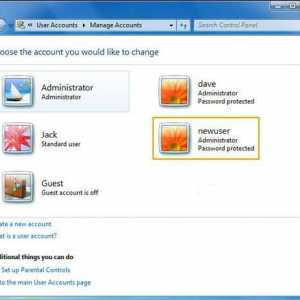 Kako stvoriti novi korisnik u sustavu Windows 7
Kako stvoriti novi korisnik u sustavu Windows 7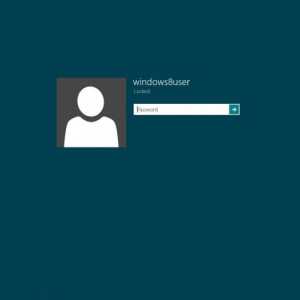 Kako ukloniti lozinku u sustavu Windows 8? Ponovno postavljanje lozinke lokalnog računa,…
Kako ukloniti lozinku u sustavu Windows 8? Ponovno postavljanje lozinke lokalnog računa,…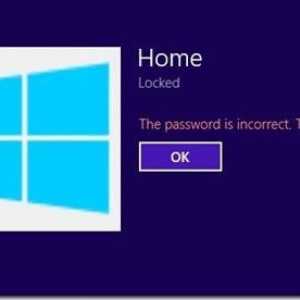 Kako ukloniti lozinku na sustavu Windows 8.1?
Kako ukloniti lozinku na sustavu Windows 8.1? Kako promijeniti Microsoft račun na računalu i telefonu
Kako promijeniti Microsoft račun na računalu i telefonu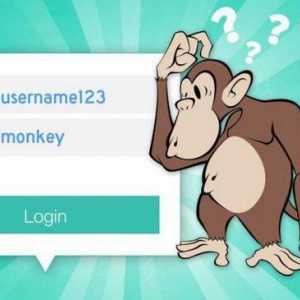 Nekoliko načina za onemogućavanje lozinke pri pokretanju sustava Windows 10
Nekoliko načina za onemogućavanje lozinke pri pokretanju sustava Windows 10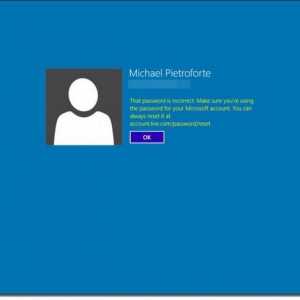 Kako vratiti lozinku na Windows 10: najjednostavnije metode
Kako vratiti lozinku na Windows 10: najjednostavnije metode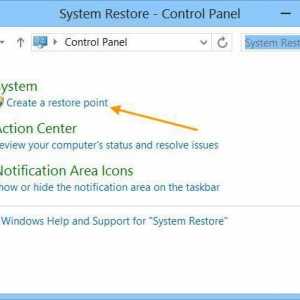 Kako promijeniti korisničko ime na sustavu Windows 10: najjednostavniji primjeri i pitanja koja se…
Kako promijeniti korisničko ime na sustavu Windows 10: najjednostavniji primjeri i pitanja koja se… Kako onemogućiti lozinku u sustavu Windows 10: najjednostavnije metode
Kako onemogućiti lozinku u sustavu Windows 10: najjednostavnije metode Kako se prijaviti pod Administrator u sustavu Windows 7: najjednostavnije metode
Kako se prijaviti pod Administrator u sustavu Windows 7: najjednostavnije metode Kako onemogućiti zahtjev za korisničkom lozinkom u sustavu Windows 10?
Kako onemogućiti zahtjev za korisničkom lozinkom u sustavu Windows 10?